GitLab容器化部署全流程解析,Linux小白也能看懂!
还在为GitLab部署烦恼吗?Linux用户看过来!本文为你奉上超详细的GitLab容器化部署教程,手把手教你如何利用Docker在Linux系统上快速搭建GitLab平台。文章提供两种部署方案:通过 `docker run` 命令快速部署,以及利用 `docker-compose` 简化多容器管理。无论你是新手还是老手,都能轻松掌握GitLab的容器化部署技巧。教程包含Docker和Docker Compose的安装指导,以及GitLab容器的构建、运行、端口映射、数据持久性配置等关键步骤。更有GitLab外部URL更新、HTTPS启用等高级配置指导,助你打造安全、高效的GitLab代码管理平台。告别繁琐的安装过程,拥抱容器化带来的便捷与高效,快来学习吧!

在Linux系统中,通过Docker容器化部署GitLab是一种便捷且高效的方案。以下是具体的步骤说明:
前期准备
- 安装Docker:确认你的Linux系统已安装Docker。如未安装,可依据Docker官方文档进行安装。
- 安装Docker Compose(建议但非必要): Docker Compose有助于简化多容器应用的管理。可以从Docker官网获取安装指导。
实施步骤
方法一:采用 docker run 指令
获取GitLab镜像:
<code> docker pull gitlab/gitlab-ce:latest</code>
构建并运行GitLab容器:
<code> docker run -d \ --hostname gitlab.example.com \ --publish 443:443 \ --publish 80:80 \ --publish 22:22 \ --name gitlab \ --restart always \ --volume /srv/gitlab/config:/etc/gitlab \ --volume /srv/gitlab/logs:/var/log/gitlab \ --volume /srv/gitlab/data:/var/opt/gitlab \ gitlab/gitlab-ce:latest</code>
访问GitLab:打开浏览器,访问 http://gitlab.example.com,按指示设定管理员账户及密码。
方法二:利用 docker-compose
构建 docker-compose.yml 文件:
<code> version: '3.6' services: gitlab: image: gitlab/gitlab-ce:latest container_name: gitlab restart: always ports: - '5480:80' # GitLab HTTP端口 - '5443:443' # GitLab HTTPS端口 - '5022:22' # SSH端口 volumes: - './config:/etc/gitlab' - './logs:/var/log/gitlab' - './data:/var/opt/gitlab' - 'shm_size: "256m"'</code>启动GitLab容器:
<code> docker-compose up -d</code>
进入容器并设定初始root密码:
<code> docker exec -it gitlab /bin.bash cat /etc/gitlab/initial_root_password</code>
调整配置:在浏览器内输入服务器IP或域名,依照指引完成初始化配置。
GitLab配置
更新外部URL:进入容器后,调整配置文件以适应实际环境。
<code> docker exec -it gitlab /bin.bash vi /etc/gitlab/gitlab.rb</code>
修改 external_url 参数为你的服务器地址。
启用HTTPS(可选):编辑 gitlab.rb 文件,添加或修改如下配置:
<code> letsencrypt['enabled'] = true letsencrypt['contact_emails'] = ['your.email@example.com']</code>
接着重新配置并重启GitLab:
<code> gitlab-ctl reconfigure gitlab-ctl restart</code>
关键点提醒
- 数据持久性:保证宿主上的数据卷已被创建。
- 端口映射:确保宿主与容器间的端口映射无误。
- 安全性:更改默认管理员密码,必要时禁用用户注册功能。
依照上述流程,你便能在Linux环境下顺利部署GitLab,同时体验到容器化带来的便捷与效率提升。
今天带大家了解了的相关知识,希望对你有所帮助;关于文章的技术知识我们会一点点深入介绍,欢迎大家关注golang学习网公众号,一起学习编程~
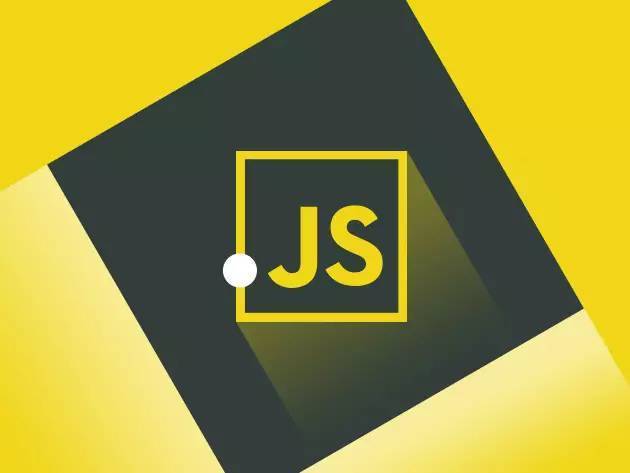 JSlocalStorage小白也能看懂,到底能存嘛?这样用就对了!
JSlocalStorage小白也能看懂,到底能存嘛?这样用就对了!
- 上一篇
- JSlocalStorage小白也能看懂,到底能存嘛?这样用就对了!

- 下一篇
- PythonPygame高级技巧分享,手把手教你搭建游戏世界
-

- 文章 · linux | 10小时前 |
- Linux用mkdir创建文件夹方法
- 226浏览 收藏
-

- 文章 · linux | 10小时前 |
- Linux登录失败记录查看方法
- 116浏览 收藏
-

- 文章 · linux | 13小时前 |
- LinuxSamba配置与权限管理全攻略
- 175浏览 收藏
-

- 文章 · linux | 20小时前 |
- Linux定时任务设置教程crontab使用详解
- 218浏览 收藏
-

- 文章 · linux | 21小时前 |
- Linux网络配置及故障排查教程
- 454浏览 收藏
-

- 文章 · linux | 1天前 |
- Linux流量监控技巧分享
- 146浏览 收藏
-

- 文章 · linux | 1天前 |
- Linux救援模式进入方法详解
- 270浏览 收藏
-

- 文章 · linux | 1天前 |
- Linux下SSH密钥生成教程
- 214浏览 收藏
-

- 文章 · linux | 1天前 |
- LINUXchroot命令使用与环境隔离教程
- 407浏览 收藏
-

- 前端进阶之JavaScript设计模式
- 设计模式是开发人员在软件开发过程中面临一般问题时的解决方案,代表了最佳的实践。本课程的主打内容包括JS常见设计模式以及具体应用场景,打造一站式知识长龙服务,适合有JS基础的同学学习。
- 543次学习
-

- GO语言核心编程课程
- 本课程采用真实案例,全面具体可落地,从理论到实践,一步一步将GO核心编程技术、编程思想、底层实现融会贯通,使学习者贴近时代脉搏,做IT互联网时代的弄潮儿。
- 516次学习
-

- 简单聊聊mysql8与网络通信
- 如有问题加微信:Le-studyg;在课程中,我们将首先介绍MySQL8的新特性,包括性能优化、安全增强、新数据类型等,帮助学生快速熟悉MySQL8的最新功能。接着,我们将深入解析MySQL的网络通信机制,包括协议、连接管理、数据传输等,让
- 500次学习
-

- JavaScript正则表达式基础与实战
- 在任何一门编程语言中,正则表达式,都是一项重要的知识,它提供了高效的字符串匹配与捕获机制,可以极大的简化程序设计。
- 487次学习
-

- 从零制作响应式网站—Grid布局
- 本系列教程将展示从零制作一个假想的网络科技公司官网,分为导航,轮播,关于我们,成功案例,服务流程,团队介绍,数据部分,公司动态,底部信息等内容区块。网站整体采用CSSGrid布局,支持响应式,有流畅过渡和展现动画。
- 485次学习
-

- ChatExcel酷表
- ChatExcel酷表是由北京大学团队打造的Excel聊天机器人,用自然语言操控表格,简化数据处理,告别繁琐操作,提升工作效率!适用于学生、上班族及政府人员。
- 3182次使用
-

- Any绘本
- 探索Any绘本(anypicturebook.com/zh),一款开源免费的AI绘本创作工具,基于Google Gemini与Flux AI模型,让您轻松创作个性化绘本。适用于家庭、教育、创作等多种场景,零门槛,高自由度,技术透明,本地可控。
- 3393次使用
-

- 可赞AI
- 可赞AI,AI驱动的办公可视化智能工具,助您轻松实现文本与可视化元素高效转化。无论是智能文档生成、多格式文本解析,还是一键生成专业图表、脑图、知识卡片,可赞AI都能让信息处理更清晰高效。覆盖数据汇报、会议纪要、内容营销等全场景,大幅提升办公效率,降低专业门槛,是您提升工作效率的得力助手。
- 3425次使用
-

- 星月写作
- 星月写作是国内首款聚焦中文网络小说创作的AI辅助工具,解决网文作者从构思到变现的全流程痛点。AI扫榜、专属模板、全链路适配,助力新人快速上手,资深作者效率倍增。
- 4529次使用
-

- MagicLight
- MagicLight.ai是全球首款叙事驱动型AI动画视频创作平台,专注于解决从故事想法到完整动画的全流程痛点。它通过自研AI模型,保障角色、风格、场景高度一致性,让零动画经验者也能高效产出专业级叙事内容。广泛适用于独立创作者、动画工作室、教育机构及企业营销,助您轻松实现创意落地与商业化。
- 3802次使用
-
- 命令行工具:应对Linux服务器安全挑战的利器
- 2023-10-04 501浏览
-
- 如何使用Docker进行容器的水平伸缩和负载均衡
- 2023-11-07 501浏览
-
- linux .profile的作用是什么
- 2024-04-07 501浏览
-
- 如何解决s权限位引发postfix及crontab异常
- 2024-11-21 501浏览
-
- 如何通过脚本自动化Linux上的K8S安装
- 2025-02-17 501浏览






